
时间:2021-02-13 16:42:22 来源:www.win10xitong.com 作者:win10
windows系统由于出色的稳定性,深受大家的喜爱,但是还是难免会到win10取消待机密码开机密码的问题,说真的,可能一些系统高手在遇到win10取消待机密码开机密码的时候都不知道怎么弄。身边没有人帮忙解决win10取消待机密码开机密码的问题的话,我们大家只需要这样操作:1、首先使用快捷键【 Win+I】调出win10电脑中的【 Windows 设置】,进入后点击【帐户】。2、进入到win1064位的设置界面,点击左侧的【登录选项】,右侧找到【需要登录】,下方【您希望 Windows 在您离开电脑多久后要求您重新登录】的下拉选项中从不"即可即可,这样这个问题就解决啦!下面就是处理win10取消待机密码开机密码问题的具体的具体操作方式。
第一步:首先用快捷键【Win I】调出win10电脑中的【Windows设置】,然后点击【账号】。
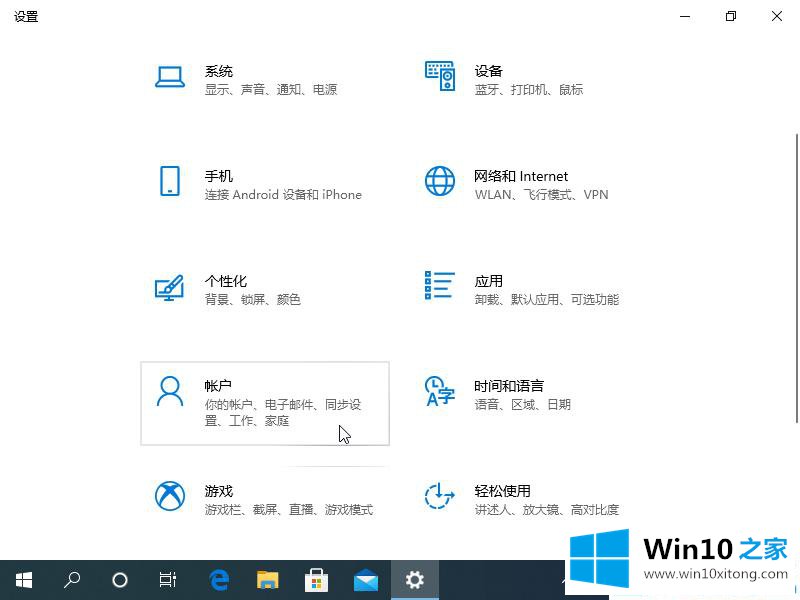
第二步:进入win1064位设置界面,点击左边的【登录选项】,找到右边的【需要登录】,在下面的下拉选项中选择【你希望Windows在你离开电脑后多久要求你重新登录】。
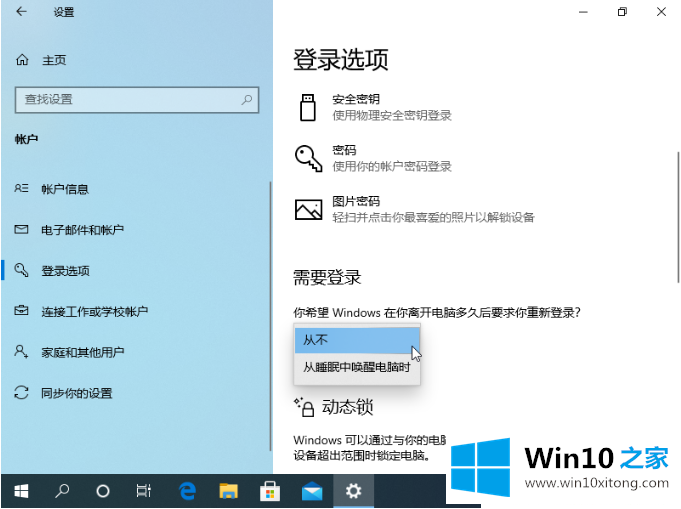
如果你的朋友也希望win10在不输入密码的情况下从睡眠中醒来,可以参考本文中关于win10如何取消睡眠并输入密码的设置方法。
win10取消待机密码开机密码问题的解决办法在以上文章就非常详细讲解了,相信这篇文章可以帮助到大家,谢谢。